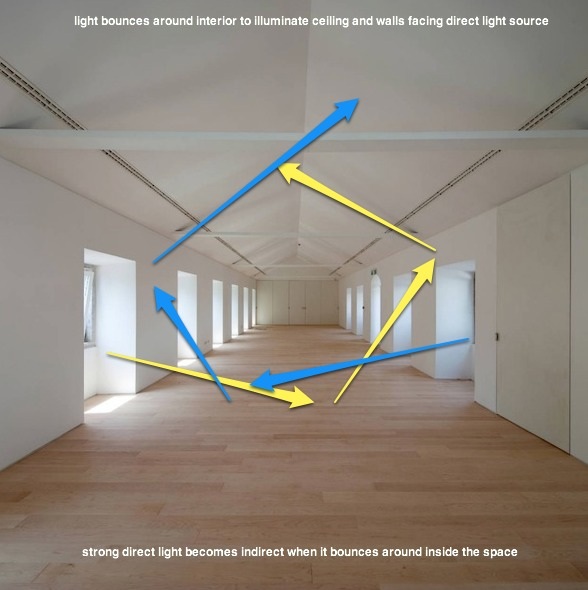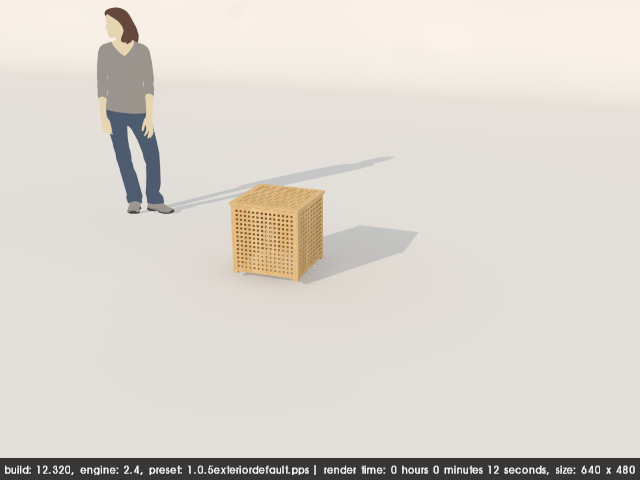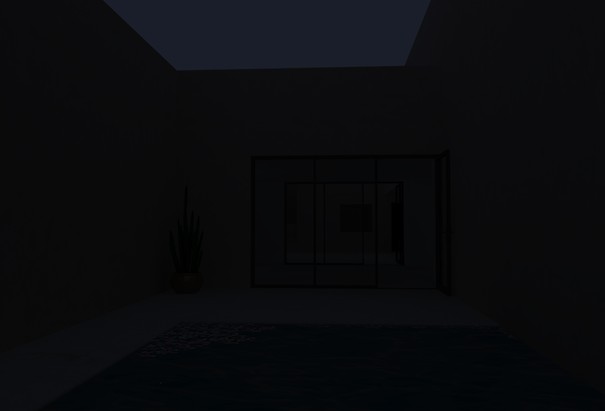Traduction libre de l'article de Jim Allen
Une Introduction au Rendu Photoréaliste dans SketchUp, à l'aide de SuPodium.
Ceci est le premier article d'une série qui montre la cheminement pour produire des rendus réalistes. Chaque article se concentrera sur un aspect particulier du rendu, et comment utiliser Podium pour faire face à chacun de ces aspects en termes de création d'une image réaliste d'une scène très simple.
Partie I : Vue d'ensemble.
Si vous lisez encore, ce n'est seulement que vous êtes intéressé par la création des images plus réalistes de vos modèles SketchUp, mais que vous vous avez également une capacité d'attention raisonnable! Certaines questions bénéficieront d'une petite explication détaillée, mais dans tous les cas, nous allons essayer de ne pas entrer dans les détails, juste dans l'absolument nécessaire.
Ceci est destiné à l'utilisateur SketchUp débutant à intermédiaire. Il suppose que vous avez un certain degré de familiarité avec SketchUp, et de l'utilisation des groupes, des composants, et du dessin à l'échelle. Si vous n'utilisez pas ces fonctionnalités dans SketchUp, vous avez besoin d'apprendre à les utiliser, elles sont essentielles à la modélisation efficace et au rendu. Cela vous ménera de la création d'un modèle simple, au rendu d'une image très réaliste, en couvrant tous les aspects fondamentaux du rendu.
Tout d'abord, qu'entendons-nous par Rendu "photoréaliste" Cette question n'est pas aussi facile à définir que vous le croyez. Par sa plus simple expression, on pourrait la définir comme la création d'images générées par ordinateur, qui ressemblent à des photos. Ceci est très, très difficile. Cela dépend de la précision de la simulation, l'apparence des propriétés des matériaux, la géométrie, l'éclairage et effets de caméra. Il y a quelques excellents exemples ici.
Les bases pour la création d'un grand rendu sont d'utiliser des textures de haute qualité, un niveau de détail approprié, et de mettre l'éclairage en place correctement.
Si nous considérons d'abord les matériaux, on pourrait penser que les objets n'ont que très peu de propriétés de base tel qu'une surface lisse ou rugueuse, sa couleur, sa transparence et sa réflectivité. Ce n'est que partiellement exact comme nous le verrons plus tard.
Avec la géométrie, les objets réels ont beaucoup d'irrégularités, certains sont immédiatement évidents, comme le gauchissement, le fendillement, le pliage et le désalignement. D'autres sont très subtils et peut-être pas immédiatement évidents, si vous ne les recherchez pas spécialement. L'exemple le plus évident de cela sont les arêtes. La plupart des gens modélisent ces formes comme de simples extrusions avec des angles vifs. Si vous regardez un tableau par exemple, où le sommet atteint les bords, il y aura presque toujours un léger arrondi. Il n'est pas pointu comme un couteau, il ya une petite courbe. Si vous regardez la figure 1 ci-dessous, vous verrez que la table et la boîte de tissu n'ont pas de bords tranchants, et il y a un bord doux flou ou mis en évidence au lieu d'une arête pointue.
Ceci est destiné à l'utilisateur SketchUp débutant à intermédiaire. Il suppose que vous avez un certain degré de familiarité avec SketchUp, et de l'utilisation des groupes, des composants, et du dessin à l'échelle. Si vous n'utilisez pas ces fonctionnalités dans SketchUp, vous avez besoin d'apprendre à les utiliser, elles sont essentielles à la modélisation efficace et au rendu. Cela vous ménera de la création d'un modèle simple, au rendu d'une image très réaliste, en couvrant tous les aspects fondamentaux du rendu.
Tout d'abord, qu'entendons-nous par Rendu "photoréaliste" Cette question n'est pas aussi facile à définir que vous le croyez. Par sa plus simple expression, on pourrait la définir comme la création d'images générées par ordinateur, qui ressemblent à des photos. Ceci est très, très difficile. Cela dépend de la précision de la simulation, l'apparence des propriétés des matériaux, la géométrie, l'éclairage et effets de caméra. Il y a quelques excellents exemples ici.
Les bases pour la création d'un grand rendu sont d'utiliser des textures de haute qualité, un niveau de détail approprié, et de mettre l'éclairage en place correctement.
Si nous considérons d'abord les matériaux, on pourrait penser que les objets n'ont que très peu de propriétés de base tel qu'une surface lisse ou rugueuse, sa couleur, sa transparence et sa réflectivité. Ce n'est que partiellement exact comme nous le verrons plus tard.
Avec la géométrie, les objets réels ont beaucoup d'irrégularités, certains sont immédiatement évidents, comme le gauchissement, le fendillement, le pliage et le désalignement. D'autres sont très subtils et peut-être pas immédiatement évidents, si vous ne les recherchez pas spécialement. L'exemple le plus évident de cela sont les arêtes. La plupart des gens modélisent ces formes comme de simples extrusions avec des angles vifs. Si vous regardez un tableau par exemple, où le sommet atteint les bords, il y aura presque toujours un léger arrondi. Il n'est pas pointu comme un couteau, il ya une petite courbe. Si vous regardez la figure 1 ci-dessous, vous verrez que la table et la boîte de tissu n'ont pas de bords tranchants, et il y a un bord doux flou ou mis en évidence au lieu d'une arête pointue.
Cela modifie la façon dont la lumière tombe sur et se reflète sur les surfaces. Des petits détails comme celui-ci peut faire une différence notable. Simuler cette précision serait très complexe et de longue haleine, mais il existe quelques trucs à obtenir d'excellents résultats sans trop le détail.
Avec l'éclairage, il existe deux types de base, directs et indirects. L'éclairage direct vient directement de la source de lumière, l'éclairage indirect, c'est quand la lumière rebondit des surfaces sur des surfaces voisines, causant des ombres et l'éclairage là où vous ne pourriez pas tout à fait s'attendre à les trouver. La figure 2 ci-dessous montre à la fois un éclairage direct et indirect.
Avec l'éclairage, il existe deux types de base, directs et indirects. L'éclairage direct vient directement de la source de lumière, l'éclairage indirect, c'est quand la lumière rebondit des surfaces sur des surfaces voisines, causant des ombres et l'éclairage là où vous ne pourriez pas tout à fait s'attendre à les trouver. La figure 2 ci-dessous montre à la fois un éclairage direct et indirect.
Figure 3 ci-dessous illustre très bien un éclairage indirect bien. Il n'y a pas du tout de lumière directe du soleil, mais la lumière indirecte du ciel rebondit dans la profondeur de l'écart étroit entre les bâtiments et l'éclairage des murs, la rue et même le dessous des balcons!
Si vous voulez créer vraiment de bons rendus, vous avez besoin d'équilibrer la lumière directe et indirecte.
Enfin, avec les photographies, il y a des caractéristiques particulières qui sont introduites par l'appareil qui influe sur l'image finale. Par exemple, il pourrait y avoir le flou de la lentille, la profondeur de champ, ou le flash de l'appareil.
La simulation de ces choses implique précisément une connaissance assez détaillée de chaque élément, ce qui est un long apprentissage, mais les gens produisent des images photoréalistes sans toute cette connaissance détaillée. Comment est-ce possible?
Pour revenir à la question posée plus tôt, «Qu'entendons-nous par un rendu photoréaliste?", La réponse courte est que dans l'imagerie générée par ordinateur, le terme "photoréaliste" est relatif, et est généralement plus utilisé pour désigner la création d'images que pour son aspect réaliste, par opposition à l'image identifiable générée par ordinateur. Le film Podium de la page d'accueil principale montre très clairement que Podium été conçu pour rendre la création de ces types d'image la plus facile et rapide possible.
Le prochain article portera sur la création d'une scène simple pour le rendu, qui sera utilisée pour explorer les principes énoncés ci-dessus.
Bons rendus!
Enfin, avec les photographies, il y a des caractéristiques particulières qui sont introduites par l'appareil qui influe sur l'image finale. Par exemple, il pourrait y avoir le flou de la lentille, la profondeur de champ, ou le flash de l'appareil.
La simulation de ces choses implique précisément une connaissance assez détaillée de chaque élément, ce qui est un long apprentissage, mais les gens produisent des images photoréalistes sans toute cette connaissance détaillée. Comment est-ce possible?
Pour revenir à la question posée plus tôt, «Qu'entendons-nous par un rendu photoréaliste?", La réponse courte est que dans l'imagerie générée par ordinateur, le terme "photoréaliste" est relatif, et est généralement plus utilisé pour désigner la création d'images que pour son aspect réaliste, par opposition à l'image identifiable générée par ordinateur. Le film Podium de la page d'accueil principale montre très clairement que Podium été conçu pour rendre la création de ces types d'image la plus facile et rapide possible.
Le prochain article portera sur la création d'une scène simple pour le rendu, qui sera utilisée pour explorer les principes énoncés ci-dessus.
Bons rendus!
Partie 2 : les textures.
Ceci est le deuxième de notre série d'articles qui montrent la façon de produire des rendus réalistes. Chaque article se concentrera sur un aspect particulier du rendu, et comment utiliser Podium pour faire face à chacun de ces aspects en termes de création d'une image réaliste d'une scène très simple.
La Partie 1 était un aperçu général, cet article de la partie 2 va plus en détail sur les Textures.
De bonnes textures sont essentielles à la qualité élevée du rendu. De manière générale, meilleures seront vos textures, meilleur sera votre rendu. Elles peuvent compenser le manque de la géométrie détaillée dans une scène, et cela est particulièrement évident dans les jeux informatiques, où le nombre de polygones doit être maintenu aussi bas que possible pour améliorer les performances et augmenter la quantité de détails dans la scène dans son ensemble.
Nous allons commencer en s'inspirant d'une photographie. Les photos de la modélisation est une excellente façon de développer vos compétences.
La photo ci-dessous a été prise du blog de l'Architecture et du Design The Absolution.
La Partie 1 était un aperçu général, cet article de la partie 2 va plus en détail sur les Textures.
De bonnes textures sont essentielles à la qualité élevée du rendu. De manière générale, meilleures seront vos textures, meilleur sera votre rendu. Elles peuvent compenser le manque de la géométrie détaillée dans une scène, et cela est particulièrement évident dans les jeux informatiques, où le nombre de polygones doit être maintenu aussi bas que possible pour améliorer les performances et augmenter la quantité de détails dans la scène dans son ensemble.
Nous allons commencer en s'inspirant d'une photographie. Les photos de la modélisation est une excellente façon de développer vos compétences.
La photo ci-dessous a été prise du blog de l'Architecture et du Design The Absolution.
Nous n'allons pas essayer de la reproduire exactement, parce que la modélisation du mobilier va être un exercice en lui-même, et un peu plus complexe que nécessaire pour une introduction de base!
J'ai modélisé la structure de base que vous pouvez télécharger à partir d'ici. J'ai appliqué le matériau de verre standard à partir de la section libre du navigateur Podium, et une texture de l'eau à partir de la bibliothèque standard de SketchUp.
Avant d'ajouter des textures, c'est la façon dont il est rendu.
J'ai modélisé la structure de base que vous pouvez télécharger à partir d'ici. J'ai appliqué le matériau de verre standard à partir de la section libre du navigateur Podium, et une texture de l'eau à partir de la bibliothèque standard de SketchUp.
Avant d'ajouter des textures, c'est la façon dont il est rendu.
J'ai utilisé le pré-réglage 1.0.5 extérieur par défaut de l'intensité du soleil et de ses curseurs d'exposition juste parce que le rendu Clay était trop clair. J'ai mis le ciel physique sur Off pour le moment.
Il est assez proche pour le moment, nous allons donc commencer à ajouter des textures. Pour commencer, nous allons utiliser une partie du dossier Textures de la section libre du navigateur. J'ai appliqué une texture stuc (stucco_02) et une texture en béton (concrete_09) pour le plancher et une texture de tuiles (tiles_44) pour le plancher intérieur. Tout d'abord vous aurez besoin un peu de mettre à l'échelle les textures. J'ai utilisé un facteur d'échelle de 500mm.
J'ai attribué un petit Bump (valeur de 20) à la réflexion en stuc et le béton, et de flou (D / T / R 90/0/10) pour les tuiles.
Les textures dans la section libre sont très bonnes en ce qu'elles sont pour la plupart sans couture. Cependant, vous pouvez voir qu'elles ont un motif perceptible. Nous allons rendre ce sujet et voir à quoi il ressemble. Nous allons d'abord besoin de réinitialiser l'intensité du soleil et des curseurs d'Exposition.
Il est assez proche pour le moment, nous allons donc commencer à ajouter des textures. Pour commencer, nous allons utiliser une partie du dossier Textures de la section libre du navigateur. J'ai appliqué une texture stuc (stucco_02) et une texture en béton (concrete_09) pour le plancher et une texture de tuiles (tiles_44) pour le plancher intérieur. Tout d'abord vous aurez besoin un peu de mettre à l'échelle les textures. J'ai utilisé un facteur d'échelle de 500mm.
J'ai attribué un petit Bump (valeur de 20) à la réflexion en stuc et le béton, et de flou (D / T / R 90/0/10) pour les tuiles.
Les textures dans la section libre sont très bonnes en ce qu'elles sont pour la plupart sans couture. Cependant, vous pouvez voir qu'elles ont un motif perceptible. Nous allons rendre ce sujet et voir à quoi il ressemble. Nous allons d'abord besoin de réinitialiser l'intensité du soleil et des curseurs d'Exposition.
Ainsi, bien que n'ayant pas des coutures dans le sens que vous ne pouvez pas voir les bords de l'image colle étant carrelé, elles ne sont pas vraiment "sans bruit" dans le sens que vous pouvez voir des motifs répétés causés par des taches de lumière et d'ombres dans la trame.
Le seul moyen d' remédier est de modifier la texture soit dans votre éditeur d'image, ou d'utiliser une texture plus ou moins véritablement transparente.
J'ai passé quelque temps à l'aide de recherche d'image Google avec un filtre de grande taille pour le terme "texture de plâtre" et j'ai trouvé quelque chose de beaucoup plus approprié sur texturez.com. Un peu de travail dans Photoshop avec le filtre passe-haut et le "pinceau clone" pour enlever les joints verticaux et horizontaux, et nous avons quelque chose d'un peu plus convaincant.
Le seul moyen d' remédier est de modifier la texture soit dans votre éditeur d'image, ou d'utiliser une texture plus ou moins véritablement transparente.
J'ai passé quelque temps à l'aide de recherche d'image Google avec un filtre de grande taille pour le terme "texture de plâtre" et j'ai trouvé quelque chose de beaucoup plus approprié sur texturez.com. Un peu de travail dans Photoshop avec le filtre passe-haut et le "pinceau clone" pour enlever les joints verticaux et horizontaux, et nous avons quelque chose d'un peu plus convaincant.
Dans l'image originale, l'eau est plus sombre. Cela signifie qu'elle l'est soit en raison des couleurs sombres reflétées ou que le fond du bassin de la surface est lui-même sombre. Compte tenu de la couleur du ciel et de la luminosité de la scène, il est plus probable que c'est cette dernière.
Voyons ce que nous pouvons faire pour résoudre ce problème. Passons à la hausse les plan d'eau et re-texturons la surface intérieure de la piscine avec une couleur plus foncée. Essayons un choix populaire pour les piscines, carrelage mosaïque bleue. A partir des textures Podium de la section libre, j'ai utilisé la N° tiles_25. Voyons comment cela donne.
Voyons ce que nous pouvons faire pour résoudre ce problème. Passons à la hausse les plan d'eau et re-texturons la surface intérieure de la piscine avec une couleur plus foncée. Essayons un choix populaire pour les piscines, carrelage mosaïque bleue. A partir des textures Podium de la section libre, j'ai utilisé la N° tiles_25. Voyons comment cela donne.
Ceci est très bon pour le moment. Les textures des murs et au sol sont raisonnables, la piscine semble un peu mieux, et toute la scène commence à ressembler raisonnablement à la source. Nous sommes effectivement satisfait avec la texturisation pour le moment.
Le prochain article va essayer de se rapprocher encore davantage de l'image source et de composer avec l'éclairage.
Le prochain article va essayer de se rapprocher encore davantage de l'image source et de composer avec l'éclairage.
Partie 3 : l'éclairage
Il s'agit de la troisième partie de notre série d'articles qui se proposent de produire des rendus réalistes. Chaque article porte sur un aspect particulier du rendu avec Podium pour créer une image réaliste d'une scène très simple. Comme mentionné dans le dernier article, ce tutoriel est certainement pas de créer quelque chose qui ne puisse se distinguer d'une photographie, mais il s'agit de créer une image qui semble convaincante, et d'en apprendre davantage sur la façon d'aborder le rendu.
Les principes de base de rendu (textures, lumières, détail) sont assez faciles à saisir, mais en sachant exactement ce que cela signifie en termes de mise en place de votre scène pour le rendu, ce n'est pas aussi simple. Ces articles ne traitent pas de la création d'images étonnamment réalistes à faire tomber les mâchoires, mais plus de la pratique et de l'attention au détail. Ces articles visent à rendre le novice ou l'utilisateur intermédiaire à un niveau décent de compétence pour qu'ils puissent les utiliser pour le rendu général, ou s'en servir pour pousser plus loin leurs compétences dans la poursuite des normes encore plus élevées de réalisme.
Il existe deux types de base de l'éclairage, direct et indirect. L'éclairage direct est l'endroit où vous avez une source de lumière qui éclaire en ligne droite à partir de la source. Cela crée généralement plus nettes, les ombres sont plus clairement définies, et toutes autres choses étant égales par ailleurs, il est plus lumineux que l'éclairage indirect.
Des exemples d'éclairage direct sont le soleil et les luminaires.
Un éclairage indirect est renvoyé (ou réfléchi) hors quelque chose d'autre et sur un objet. La plupart des surfaces réfléchissent une partie de la lumière qui tombe sur elle. En fait il n'y a pas beaucoup de surfaces qui absorbent toute la lumière.
L'éclairage indirect est la raison pour laquelle les chambres ne sont pas complètement noires en dehors des taches de lumière émise par le soleil qui entrent par les fenêtres.
Figure 1 (Porto Covo Palace à Lisbonne, plus d'info ici), ci-dessous montre un très bon exemple de l'éclairage direct et indirect.
Les principes de base de rendu (textures, lumières, détail) sont assez faciles à saisir, mais en sachant exactement ce que cela signifie en termes de mise en place de votre scène pour le rendu, ce n'est pas aussi simple. Ces articles ne traitent pas de la création d'images étonnamment réalistes à faire tomber les mâchoires, mais plus de la pratique et de l'attention au détail. Ces articles visent à rendre le novice ou l'utilisateur intermédiaire à un niveau décent de compétence pour qu'ils puissent les utiliser pour le rendu général, ou s'en servir pour pousser plus loin leurs compétences dans la poursuite des normes encore plus élevées de réalisme.
Il existe deux types de base de l'éclairage, direct et indirect. L'éclairage direct est l'endroit où vous avez une source de lumière qui éclaire en ligne droite à partir de la source. Cela crée généralement plus nettes, les ombres sont plus clairement définies, et toutes autres choses étant égales par ailleurs, il est plus lumineux que l'éclairage indirect.
Des exemples d'éclairage direct sont le soleil et les luminaires.
Un éclairage indirect est renvoyé (ou réfléchi) hors quelque chose d'autre et sur un objet. La plupart des surfaces réfléchissent une partie de la lumière qui tombe sur elle. En fait il n'y a pas beaucoup de surfaces qui absorbent toute la lumière.
L'éclairage indirect est la raison pour laquelle les chambres ne sont pas complètement noires en dehors des taches de lumière émise par le soleil qui entrent par les fenêtres.
Figure 1 (Porto Covo Palace à Lisbonne, plus d'info ici), ci-dessous montre un très bon exemple de l'éclairage direct et indirect.
Sur le côté gauche de la photo vous pouvez voir les taches de soleil qui est la lumière directe. Toutefois, le mur de gauche et le plafond sont à la fois lumineux, et il y a des ombres sur le plafond. Vous pouvez clairement voir que les ombres soient exprimées par la lumière entrant par les fenêtres des deux côtés gauche et à droite de l'image. Vous pouvez voir que la lumière sur la gauche est nettement plus forte que la lumière sur la droite, mais d'où est la lumière indirecte peut venir?
La figure 2 montre cela d'une manière visuelle.
La figure 2 montre cela d'une manière visuelle.
Généralement la lumière du soleil rebondit sur les nuages, l'atmosphère ainsi que d'autres surfaces.
Si nous revenons à la scène de l'essai, nous pouvons voir que la scène est éclairée surtout par la lumière indirecte. Vous pouvez voir qu'il y a un ciel couvert nuageux, ce qui signifie généralement que la lumière du soleil sera diffusée par les nuages, les ombres seront plus douces et moins intenses, et la lumière ne sera pas aussi fortement directionnelle. En outre, la lumière rebondit sur les murs de couleur claire pour créer une scène uniformément éclairée.
Si nous revenons à la scène de l'essai, nous pouvons voir que la scène est éclairée surtout par la lumière indirecte. Vous pouvez voir qu'il y a un ciel couvert nuageux, ce qui signifie généralement que la lumière du soleil sera diffusée par les nuages, les ombres seront plus douces et moins intenses, et la lumière ne sera pas aussi fortement directionnelle. En outre, la lumière rebondit sur les murs de couleur claire pour créer une scène uniformément éclairée.
Si nous prenons notre modèle d'essai texturé - téléchargeable à partir d'ici, tournez les ombres hors tension et les rendre avec le preset 1.0.5 exterior_default, on obtient le résultat ci-dessous.
La chose la plus remarquable au sujet de cette image, c'est que c'est trop sombre par rapport à l'image source.
Notez que le ciel physique ne fonctionne que lorsque les ombres sont activées, et quand il n'y a pas de soleil dans l'image, l'intensité du soleil et les curseurs d'exposition ne fonctionnent pas.
Nous ne savons pas si le photographe a un post-traitement de l'image source pour régler la luminosité ou le contraste d'exposition, de sorte que cela semble être une l'image «réaliste» (parce que c'est une photo!) Elle peut en fait avoir été améliorée. Nous pouvons faire la même chose et ajuster l'image avec un éditeur.
Environ 30 secondes de travail avec l'éditeur d'image intégré du Mac dans l'aperçu et nous donne le résultat ci-dessous. Pour les utilisateurs Windows, vous pouvez ouvrir l'image dans MS Office 2010 et appliquer des filtres de couleurs similaires.
Notez que le ciel physique ne fonctionne que lorsque les ombres sont activées, et quand il n'y a pas de soleil dans l'image, l'intensité du soleil et les curseurs d'exposition ne fonctionnent pas.
Nous ne savons pas si le photographe a un post-traitement de l'image source pour régler la luminosité ou le contraste d'exposition, de sorte que cela semble être une l'image «réaliste» (parce que c'est une photo!) Elle peut en fait avoir été améliorée. Nous pouvons faire la même chose et ajuster l'image avec un éditeur.
Environ 30 secondes de travail avec l'éditeur d'image intégré du Mac dans l'aperçu et nous donne le résultat ci-dessous. Pour les utilisateurs Windows, vous pouvez ouvrir l'image dans MS Office 2010 et appliquer des filtres de couleurs similaires.
Ce n'est pas trop loin, et la solution la plus simple serait de passer du temps un peu plus avec réglage de la balance d'éclairage et de couleur pour s'en rapprocher. Toutefois, ce ne serait pas beaucoup plus d'un tutoriel si nous tout simplement laissé les choses là-bas!
Essayons d'utiliser un autre préréglage et voir comment cela modifie l'image. Nous allons essayer d'utiliser le preset 1.0.5 interior_default. Cela semble contre-intuitif. Pourquoi voulons-nous un préréglage intérieur avec une scène d'extérieur? Ce ne sera pas trop brillant? Les préréglages intérieurs simulent les niveaux globaux d'éclairage ambiants, dont vous avez besoin pour les intérieurs.
La figure 6 ci-dessous montre le résultat
Essayons d'utiliser un autre préréglage et voir comment cela modifie l'image. Nous allons essayer d'utiliser le preset 1.0.5 interior_default. Cela semble contre-intuitif. Pourquoi voulons-nous un préréglage intérieur avec une scène d'extérieur? Ce ne sera pas trop brillant? Les préréglages intérieurs simulent les niveaux globaux d'éclairage ambiants, dont vous avez besoin pour les intérieurs.
La figure 6 ci-dessous montre le résultat
Cette image est nettement plus lumineuse que le preset extérieur, mais elle n'est pas trop surexposée.
Les murs sont d'une couleur jaunâtre qui ne correspondent pas exactement la photo source. Nous pouvons résoudre ce problème.
Vous remarquerez que, sans le ciel Podium physique, nous n'avons pas la couleur du ciel. Faisons en sorte que la case «ciel Podium physique» ne soit pas cochée (elle ne fait aucune différence avec les ombres éteint, mais pour la prochaine étape, nous voulons faire en sorte qu'il soit désactivé.)
Nous allons mettre l'arrière-plan SketchUp comme un arrière-plan solide, au lieu d'un ciel de dégradé SketchUp. Choisissons une couleur bleu clair et rendons.
Les murs sont d'une couleur jaunâtre qui ne correspondent pas exactement la photo source. Nous pouvons résoudre ce problème.
Vous remarquerez que, sans le ciel Podium physique, nous n'avons pas la couleur du ciel. Faisons en sorte que la case «ciel Podium physique» ne soit pas cochée (elle ne fait aucune différence avec les ombres éteint, mais pour la prochaine étape, nous voulons faire en sorte qu'il soit désactivé.)
Nous allons mettre l'arrière-plan SketchUp comme un arrière-plan solide, au lieu d'un ciel de dégradé SketchUp. Choisissons une couleur bleu clair et rendons.
Pas mal pour 1 minute et 45 secondes sur un ordinateur portable!
Pour obtenir le ciel, nous allons essayer d'utiliser l'option png transparente. Dans le dialogue des réglages de Podium, commuter sur l'onglet Sortie, choisissez le format png, et cochez la case "Boîte Transparente" .
Cela coupe effectivement les "morceaux" des le fond de ciel, de sorte qu'il est facile d'ajouter un fond dans Photoshop ou la plupart des éditeurs d'images qui prennent en charge la transparence Png.
J'ai ajouté un ciel que j'ai trouvé sur allcgextures.com et amélioré un peu les niveaux . La figure 8 montre le résultat final.
Pour obtenir le ciel, nous allons essayer d'utiliser l'option png transparente. Dans le dialogue des réglages de Podium, commuter sur l'onglet Sortie, choisissez le format png, et cochez la case "Boîte Transparente" .
Cela coupe effectivement les "morceaux" des le fond de ciel, de sorte qu'il est facile d'ajouter un fond dans Photoshop ou la plupart des éditeurs d'images qui prennent en charge la transparence Png.
J'ai ajouté un ciel que j'ai trouvé sur allcgextures.com et amélioré un peu les niveaux . La figure 8 montre le résultat final.
Ce n'est pas une copie exacte par tout les moyens, mais c'est une approximation assez réaliste des bases.
Bien que nous ayons une base solide pour commencer à travailler, il est également important de réaliser que nous n'avons pas encore fini!
Nous avons couvert les textures et l'éclairage, les prochains articles traiteront du détail, de la géométrie, et en ajoutant des touches supplémentaires pour le modèle et le rendu des scènes de nuit.
Bien que nous ayons une base solide pour commencer à travailler, il est également important de réaliser que nous n'avons pas encore fini!
Nous avons couvert les textures et l'éclairage, les prochains articles traiteront du détail, de la géométrie, et en ajoutant des touches supplémentaires pour le modèle et le rendu des scènes de nuit.
Partie 4 : Détail de la géométrie
Ceci, est le quatrième épisode de notre série d'articles sur la création de rendus réalistes, il traite de la modélisation. Nous avons déjà couvert les bases, l'éclairage et les textures, cette fois, nous allons couvrir le niveau de détail le dans votre modèle, basé sur une scène très simple.
Pour rappeler les points soulevés dans les articles précédents, ce tutoriel n'est certainement pas sur la création d'un rendu qui se confond avec une photo. Cela est difficile et nécessite une plus grande approche en profondeur, et beaucoup plus d'attention aux détails. Ces tutoriels traitent de la création d'images convaincantes, pour inciter les gens à réfléchir sur la façon de développer leurs compétences pour améliorer leur rendu Podium.
Il devrait être évident que vous ne pouvez pas commencer par le plus simple des modèles, de très bien les texturer, l'éclairage mis en place correctement et que vous allez vous retrouver avec quelque chose qui ressemble vraiment réel.
Avec le navigateur Podium, il est facile de mettre en place votre matériel, et d'ajouter des composants prêts pour de bons rendus, mais cela ne signifie pas que vous n'avez pas besoin de mettre beaucoup d'efforts dans le modèle de base!
Ce n'est pas particulièrement perspicace de dire qu'il y a un équilibre à trouver entre l'ajout de grandes quantités de détails à tout, et d'en ajouter à peine. Plus vous êtes proche du modèle, plus vous avez besoin des détails. De même, les objets les plus éloignés de la caméra ont besoin de moins de détail. Les moteurs de jeux 3d moteurs ont des composants qui ont des niveaux de détail différents, qui sont activés et désactivés en fonction de la distance de la caméra. Les arbres entièrement détaillés avec toutes les feuilles et les branches se transforment en panneaux 2d quand ils sont éloignés.
Lorsque vous travaillez sur la quantité de détails à ajouter, vous devez également penser exactement à ce que vous voulez atteindre. Plus vous voudrez obtenir du réalisme, plus vous devrez ajouter de détails, mais plus votre scène prendra de temps pour le rendu.
Je pense que pour la plupart des gens, le principe simple est d'utiliser seulement autant de détails que vous avez besoin.
Il faut un peu de temps pour travailler sur ce sujet, et il est différent pour la plupart des gens. Généralement, les gens ont tendance à rendre un type particulier de scène pour un usage particulier, donc une fois qu'ils obtiennent une approche qui les satisfasse, ils auront tendance à utiliser la même approche pour chaque scène.
Cet article se concentre sur beaucoup de petites choses que les gens manquent.
C'est la scène que nous essayons de copier.
Pour rappeler les points soulevés dans les articles précédents, ce tutoriel n'est certainement pas sur la création d'un rendu qui se confond avec une photo. Cela est difficile et nécessite une plus grande approche en profondeur, et beaucoup plus d'attention aux détails. Ces tutoriels traitent de la création d'images convaincantes, pour inciter les gens à réfléchir sur la façon de développer leurs compétences pour améliorer leur rendu Podium.
Il devrait être évident que vous ne pouvez pas commencer par le plus simple des modèles, de très bien les texturer, l'éclairage mis en place correctement et que vous allez vous retrouver avec quelque chose qui ressemble vraiment réel.
Avec le navigateur Podium, il est facile de mettre en place votre matériel, et d'ajouter des composants prêts pour de bons rendus, mais cela ne signifie pas que vous n'avez pas besoin de mettre beaucoup d'efforts dans le modèle de base!
Ce n'est pas particulièrement perspicace de dire qu'il y a un équilibre à trouver entre l'ajout de grandes quantités de détails à tout, et d'en ajouter à peine. Plus vous êtes proche du modèle, plus vous avez besoin des détails. De même, les objets les plus éloignés de la caméra ont besoin de moins de détail. Les moteurs de jeux 3d moteurs ont des composants qui ont des niveaux de détail différents, qui sont activés et désactivés en fonction de la distance de la caméra. Les arbres entièrement détaillés avec toutes les feuilles et les branches se transforment en panneaux 2d quand ils sont éloignés.
Lorsque vous travaillez sur la quantité de détails à ajouter, vous devez également penser exactement à ce que vous voulez atteindre. Plus vous voudrez obtenir du réalisme, plus vous devrez ajouter de détails, mais plus votre scène prendra de temps pour le rendu.
Je pense que pour la plupart des gens, le principe simple est d'utiliser seulement autant de détails que vous avez besoin.
Il faut un peu de temps pour travailler sur ce sujet, et il est différent pour la plupart des gens. Généralement, les gens ont tendance à rendre un type particulier de scène pour un usage particulier, donc une fois qu'ils obtiennent une approche qui les satisfasse, ils auront tendance à utiliser la même approche pour chaque scène.
Cet article se concentre sur beaucoup de petites choses que les gens manquent.
C'est la scène que nous essayons de copier.
C'est la scène avec laquelle nous sommes arrivés à la fin de la partie 3.
C'est un point de départ réaliste raisonnable, nous allons donc ajouter quelques détails et voir comment nous les obtiendrons.
Tout d'abord, je vais arrondir les bords qui entourent la piscine. En réalité, pas beaucoup de surfaces ont des bords vraiment tranchants . Si vous pensez cela, les arêtes vives se produisent généralement lorsque les matériaux sont coupés ou tombent sur le sol. Les articles en bois peuvent avoir des bords tranchants lorsqu'ils sont coupés, mais vous devrez presque toujours leur appliquer un léger arrondi pour éviter le dédoublement des arêtes vives. Les articles qui sont moulés, presque toujours vont avoir des bords arrondis, parce que la plupart des procédés de moulage ne sont pas assez précis pour que les bords soient vraiment tranchants. Le verre coulé a tendance à avoir des bords lisses au sol pour empêcher les gens de se couper. Vous trouverez la même chose sur les murs en plâtre.
IL est important pour le rendu que les coins soient légèrement arrondis pour refléter la lumière d'une manière subtile différente . Vous n'allez pas forcément le remarquer si vous le recherchez, mais la douceur et le réalisme de la lumière des angles fera une différence dans la quasi-totalité de vos scènes.
L'image ci-dessous montre un nouveau composant pour le navigateur, la table Hol Ikea .
Tout d'abord, je vais arrondir les bords qui entourent la piscine. En réalité, pas beaucoup de surfaces ont des bords vraiment tranchants . Si vous pensez cela, les arêtes vives se produisent généralement lorsque les matériaux sont coupés ou tombent sur le sol. Les articles en bois peuvent avoir des bords tranchants lorsqu'ils sont coupés, mais vous devrez presque toujours leur appliquer un léger arrondi pour éviter le dédoublement des arêtes vives. Les articles qui sont moulés, presque toujours vont avoir des bords arrondis, parce que la plupart des procédés de moulage ne sont pas assez précis pour que les bords soient vraiment tranchants. Le verre coulé a tendance à avoir des bords lisses au sol pour empêcher les gens de se couper. Vous trouverez la même chose sur les murs en plâtre.
IL est important pour le rendu que les coins soient légèrement arrondis pour refléter la lumière d'une manière subtile différente . Vous n'allez pas forcément le remarquer si vous le recherchez, mais la douceur et le réalisme de la lumière des angles fera une différence dans la quasi-totalité de vos scènes.
L'image ci-dessous montre un nouveau composant pour le navigateur, la table Hol Ikea .
Ce composant est construit comme de simples surfaces extrudées avec des trous, et la texture appliquée à l'élément entier. Il a l'air bien, et si vous voyez à quoi il ressemble de loin, vous ne pouvez pas voir que ce n'est pas très sophistiqué.
Le temps de rendu avec ce composant simple est assez bon, mais la vue en gros plan n'est pas assez bonne pour un rendu réaliste.
La première chose que nous devons faire, c'est travailler sur la texture. En réalité, le grain du bois presque toujours court le long de la direction de la longueur d'un composant. Vous pouvez voir la photo réelle ici. Vous pouvez clairement voir que la table est constituée de différents morceaux de bois, assemblés. Regardez la direction du grain du bois. Essayons de modifier le composant pour voir cela.
La première chose que nous devons faire, c'est travailler sur la texture. En réalité, le grain du bois presque toujours court le long de la direction de la longueur d'un composant. Vous pouvez voir la photo réelle ici. Vous pouvez clairement voir que la table est constituée de différents morceaux de bois, assemblés. Regardez la direction du grain du bois. Essayons de modifier le composant pour voir cela.
Il s'agit d'une grande amélioration, et le temps de rendu a augmenté, mais nous pouvons faire mieux. Regardez ces arêtes vives dans le haut et dans le coin. Nous allons adoucir ceux-ci. J'utilise le plugin Roundedge de Fredo6 téléchargé depuis la section "Plugins" du forum SketchUp. Cela rend ajoutant des biseaux et des bords courbes très rapides et faciles. Il fonctionne très bien avec Podium et c'est l'un de mes plugins les plus fréquemment utilisés.
L'astuce consiste à vous assurer de ne pas ajouter trop de polygones inutilement. J'ai appliqué une arête de 0,5 mm avec un seul segment, (en fait, un chanfrein) le long de la membrure d'angle vertical.
Sur le couvercle, j'ai appliqué un arrondi de 2 mm avec 2 segments. La géométrie a été lissée pour faire des courbes plus naturelles lors de l'application de la texture.
J'ai également ajouté des mortaises en haut, où les sections de bois adhèrent. Le rendu est montré ci-dessous.
L'astuce consiste à vous assurer de ne pas ajouter trop de polygones inutilement. J'ai appliqué une arête de 0,5 mm avec un seul segment, (en fait, un chanfrein) le long de la membrure d'angle vertical.
Sur le couvercle, j'ai appliqué un arrondi de 2 mm avec 2 segments. La géométrie a été lissée pour faire des courbes plus naturelles lors de l'application de la texture.
J'ai également ajouté des mortaises en haut, où les sections de bois adhèrent. Le rendu est montré ci-dessous.
Le temps de rendu a de nouveau augmenté, mais le composant semble beaucoup plus agréable. Chacun des éléments est un élément qui maintient la taille du fichier pour le navigateur. On pourrait améliorer le composant encore plus en créant davantage de variations sur les membrures de lattes, et en changeant la texture, de sorte que le grain du bois soit plus réaliste et moins régulier. Vous pouvez notamment voir le fait marquant subtile sur le bord supérieur du couvercle et les mortaises. Avec une variation d'un plus peu de texture, le composant serait encore plus réaliste.
Après avoir démontré le point sur les variations de texture, le détail et les bords incurvés, revenons à notre scène de test. Le béton a généralement des bords légèrement arrondis, car il a tendance à s'effriter lorsque le béton de construction est trop mince, et "normal" il n'a pas la force suffisante pour maintenir les bords vraimen tranchants.
J'ai adouci le bord de la piscine et les margelles autour du toit. Nous allons également ajouter quelques plinthes en interne, et certaines poignées de porte.
L'étape suivante consiste à ajouter les meubles. J'ai passé un peu de temps à la construction de certains articles similaires, et j'ai trouvé un modèle de cactus sur 3DW que j'ai texturés et modifié.
Les pétales sont des composants dynamiques que j'ai construit et distribué manuellement d'une manière similaire à la photo.
Après avoir démontré le point sur les variations de texture, le détail et les bords incurvés, revenons à notre scène de test. Le béton a généralement des bords légèrement arrondis, car il a tendance à s'effriter lorsque le béton de construction est trop mince, et "normal" il n'a pas la force suffisante pour maintenir les bords vraimen tranchants.
J'ai adouci le bord de la piscine et les margelles autour du toit. Nous allons également ajouter quelques plinthes en interne, et certaines poignées de porte.
L'étape suivante consiste à ajouter les meubles. J'ai passé un peu de temps à la construction de certains articles similaires, et j'ai trouvé un modèle de cactus sur 3DW que j'ai texturés et modifié.
Les pétales sont des composants dynamiques que j'ai construit et distribué manuellement d'une manière similaire à la photo.
Cette scène a été rendue avec le préréglage QMC, avec le ciel physique Podium, et l'option background png transparent. Ce n'est pas mauvais, mais si nous regardons le seuil de la porte et de la quantité de lumière dans la pièce, ils ne sont pas tout à fait réalistes.
Pour augmenter la lumière à l'intérieur, il ya 2 options, la découpe des ouvertures (parce que nous ne savons pas comment, d'où la lumière vient dans le bâtiment réel sur les photos) et en ajoutant les LEM. J'ai choisi la première option. Vous noterez également la zone du mur au-dessus du toit inférieur sur la droite est un peu surexposée. Pour résoudre ce problème, j'ai assombri la couleur du toit, qui va faire rebondir moins de lumière vers l'extérieur et contribuera à la réduire. Vous pouvez télécharger le modèle modifié d'ici.
Télecharger le modèle final de la piscine.
Pour augmenter la lumière à l'intérieur, il ya 2 options, la découpe des ouvertures (parce que nous ne savons pas comment, d'où la lumière vient dans le bâtiment réel sur les photos) et en ajoutant les LEM. J'ai choisi la première option. Vous noterez également la zone du mur au-dessus du toit inférieur sur la droite est un peu surexposée. Pour résoudre ce problème, j'ai assombri la couleur du toit, qui va faire rebondir moins de lumière vers l'extérieur et contribuera à la réduire. Vous pouvez télécharger le modèle modifié d'ici.
Télecharger le modèle final de la piscine.
Il s'agit d'une nette amélioration. Cependant, nous devons encore ajouter le ciel en post-traitement. Dans le même temps, nous allons ajuster la luminosité et le contraste, et redimensionner l'image, parce que les préréglages QMC introduisent du bruit ou du "grain".
L'image finale est illustrée ci-dessous.
L'image finale est illustrée ci-dessous.
Nous avons ajusté la balance des couleurs, la saturation, le contraste et ajouté une bordure.
L'image pourrait sans doute être encore améliorée avec un post-traitement plus sophistiqué. Avec une solide compréhension des modes de fusion, des calques de réglage vous pouvez considérablement améliorer une image. Je ne suis pas très bon pour le post-traitement, donc j'ai tendance à me limiter à l'essentiel!
Ce n'est pas une réplique exacte de la scène originale par tout moyen. En particulier, la texture du mur et les textures de sol sont beaucoup plus propres, mais c'est une image décente, et montre comment faire pour rendre vos images encore un peu plus réalistes, plus elles sont anciennes, plus vous devez travailler pour les améliorer!
Jusqu'à présent, nous avons couvert toutes les bases de rendu. Ces conseils ne vous transformeront pas en un Peter Guthrie ou un RonenBekerman, mais ils vous aideront à commencer à améliorer vos rendus.
Dans le dernier article, nous allons essayer de créer une version convaincante du rendu de nuit.
L'image pourrait sans doute être encore améliorée avec un post-traitement plus sophistiqué. Avec une solide compréhension des modes de fusion, des calques de réglage vous pouvez considérablement améliorer une image. Je ne suis pas très bon pour le post-traitement, donc j'ai tendance à me limiter à l'essentiel!
Ce n'est pas une réplique exacte de la scène originale par tout moyen. En particulier, la texture du mur et les textures de sol sont beaucoup plus propres, mais c'est une image décente, et montre comment faire pour rendre vos images encore un peu plus réalistes, plus elles sont anciennes, plus vous devez travailler pour les améliorer!
Jusqu'à présent, nous avons couvert toutes les bases de rendu. Ces conseils ne vous transformeront pas en un Peter Guthrie ou un RonenBekerman, mais ils vous aideront à commencer à améliorer vos rendus.
Dans le dernier article, nous allons essayer de créer une version convaincante du rendu de nuit.
Partie V : Rendu Nocturne
C'est le document final de notre série d'articles sur la création de rendus réalistes avec Podium. Dans les articles précédents que vous avez appris l'éclairage, les textures et les niveaux de détail. Cette dernière partie traite du rendu nocturne.
Si vous avez suivi la série, vous verrez comment nous avons commencé par essayer d'apprendre en copiant à partir d'une photographie. Nous avons commencé avec une scène très basique et peu à peu lui ajouter des détails, en observant attentivement la photo source, et en essayant de l'imiter.
Comme nous l'avons indiqué dans tous les autres articles, la série ne vous enseigne pas à créer une image réaliste "photographique" mais une image de type convenable. C'est le point de départ pour les personnes pour créer rend un bon rendu et un point de départ pour développer leurs compétences.
Le rendu nuit sont des images auxquelles de nombreux utilisateurs sont confrontés. Nous allons adapter notre scène pour créer une image de nuit.
Les articles précédents ont porté sur l'ajout de contenu à partir du navigateur. Cette fois, nous ne faisons pas cela, nous allons compter principalement sur l'ajout de LEM pour simuler l'éclairage indirect provenant de sources qui ne sont pas dans la vue.
Ce tutoriel va juste couvrir les bases de la mise en place d'un rendu de nuit, et vous donner quelques informations de base pour expérimenter davantage.
La figure 1 ci-dessous montre ce que nous avons obtenu jusqu'à présent. C'est un moyen simple, un rendu de jour assez convaincant. Commençons à le transformer en une image nocturne.
Si vous avez suivi la série, vous verrez comment nous avons commencé par essayer d'apprendre en copiant à partir d'une photographie. Nous avons commencé avec une scène très basique et peu à peu lui ajouter des détails, en observant attentivement la photo source, et en essayant de l'imiter.
Comme nous l'avons indiqué dans tous les autres articles, la série ne vous enseigne pas à créer une image réaliste "photographique" mais une image de type convenable. C'est le point de départ pour les personnes pour créer rend un bon rendu et un point de départ pour développer leurs compétences.
Le rendu nuit sont des images auxquelles de nombreux utilisateurs sont confrontés. Nous allons adapter notre scène pour créer une image de nuit.
Les articles précédents ont porté sur l'ajout de contenu à partir du navigateur. Cette fois, nous ne faisons pas cela, nous allons compter principalement sur l'ajout de LEM pour simuler l'éclairage indirect provenant de sources qui ne sont pas dans la vue.
Ce tutoriel va juste couvrir les bases de la mise en place d'un rendu de nuit, et vous donner quelques informations de base pour expérimenter davantage.
La figure 1 ci-dessous montre ce que nous avons obtenu jusqu'à présent. C'est un moyen simple, un rendu de jour assez convaincant. Commençons à le transformer en une image nocturne.
Le point de départ pour un rendu de nuit est de définir une couleur d'arrière-plan sombre dans SketchUp. Le ciel Podium physique ne fonctionne que pour les heures de clarté, donc pour un rendu de nuit nous devons compter sur les options de fond de SketchUp. Par défaut, les versions les plus récentes de podium sont livrées avec certains styles d'arrière-plan pour le rendu de nuit. Si vous allez à la palette Styles de SketchUp, vous devriez voir une catégorie intitulée "Podium".
Il y a un certain nombre de styles de nuit à choisir, avec plus ou moins d'obscurité. Les figures 2 et 3 montrent comment ils rendent. Dans ces images, nous avons mis la luminosité du soleil et curseurs d'exposition à leurs valeurs minimales.
Commençons par le style podium de la "nuit noire". Sélectionnez l'arrière-plan SketchUp comme ceci dans le dialogue "Styles". Mettez le soleil sur Off et à rendez avec le préréglage extérieur 1.0.5.
Il y a un certain nombre de styles de nuit à choisir, avec plus ou moins d'obscurité. Les figures 2 et 3 montrent comment ils rendent. Dans ces images, nous avons mis la luminosité du soleil et curseurs d'exposition à leurs valeurs minimales.
Commençons par le style podium de la "nuit noire". Sélectionnez l'arrière-plan SketchUp comme ceci dans le dialogue "Styles". Mettez le soleil sur Off et à rendez avec le préréglage extérieur 1.0.5.
C'est assez sombre, et il n'y a pas de lumière dans la scène, donc toute la lumière est venue du ciel, qui est noir!
Quand nous choisissons le style "Night_1", nous pouvons voir d'après la figure 3 ci-dessous ce que nous pouvons faire sur certains détails de la scène. Parce que le fond est plus léger, nous avons plus de rebond de lumière autour de l'image pour mettre en lumière les détails.
De combien de détails vous pouvez voir dans la scène dépendra de réglages gamma de votre moniteur, et l'angle sous lequel vous regardez l'image sur votre écran. Bien que cela semble étrange, si votre moniteur réfléchit trop la lumière ambiante autour de vous, vous ne serez pas en mesure de choisir le contraste et les détails dans le rendu. Vous devriez être capable de voir la piscine, la plante dans le coin, les écrans vitrés, et vous devriez être en mesure de le faire à peu près sur la fenêtre carrée à droite à l'arrière de la scène.
Quand nous choisissons le style "Night_1", nous pouvons voir d'après la figure 3 ci-dessous ce que nous pouvons faire sur certains détails de la scène. Parce que le fond est plus léger, nous avons plus de rebond de lumière autour de l'image pour mettre en lumière les détails.
De combien de détails vous pouvez voir dans la scène dépendra de réglages gamma de votre moniteur, et l'angle sous lequel vous regardez l'image sur votre écran. Bien que cela semble étrange, si votre moniteur réfléchit trop la lumière ambiante autour de vous, vous ne serez pas en mesure de choisir le contraste et les détails dans le rendu. Vous devriez être capable de voir la piscine, la plante dans le coin, les écrans vitrés, et vous devriez être en mesure de le faire à peu près sur la fenêtre carrée à droite à l'arrière de la scène.
Ajoutons quelques sources de lumière. La meilleure façon de faire est d'ajouter des LEM hors de la vue de simuler des sources lumineuses qui ne sont pas visibles dans la scène. J'ai ajouté des grandes LEMs individueles avec une force de 40 hors de la vue. Il y en a une en face des parois et sur les parois gauche et droite, et une dans la salle à l'autre extrémité de la vue en dessous du plafond.
J'ai aussi les rendu invisibles au cas où un des bords serait montré en tout point de vue.
Les LEMs sont généralement beaucoup mieux que les omnis pour cela. Elles produisent une lumière plus douce, plus subtile et plus vous aurez besoin d'eux.
C'est ainsi que la scène rend les LEMs.
J'ai aussi les rendu invisibles au cas où un des bords serait montré en tout point de vue.
Les LEMs sont généralement beaucoup mieux que les omnis pour cela. Elles produisent une lumière plus douce, plus subtile et plus vous aurez besoin d'eux.
C'est ainsi que la scène rend les LEMs.
Vous pouvez expérimenter avec l'intensité de la lumière LEM jusqu'à ce que vous soyez satisfait de l'effet.
Vous pouvez voir comment la lumière inonde l'extérieur des ouvertures, rebondit sur les murs et l'eau, et jette une ombre sur le mur derrière le cactus. Cette scène utilise seulement 4 LEMs à l'intérieur du bâtiment pour l'éclairer. Il n'y a pas de sources lumineuses du tout dans la cour avant.
Maintenant que nous avons certaines sources de lumière de la scène, nous pouvons revenir au style de la "nuit obscure", et voir comment ça rend.
Vous pouvez voir comment la lumière inonde l'extérieur des ouvertures, rebondit sur les murs et l'eau, et jette une ombre sur le mur derrière le cactus. Cette scène utilise seulement 4 LEMs à l'intérieur du bâtiment pour l'éclairer. Il n'y a pas de sources lumineuses du tout dans la cour avant.
Maintenant que nous avons certaines sources de lumière de la scène, nous pouvons revenir au style de la "nuit obscure", et voir comment ça rend.
Nous pouvons voir que le ciel est beaucoup plus sombre, ce qui pourrait être plus approprié pour les zones à la campagne tard dans la nuit, où il y a moins de pollution lumineuse, et toute la lumière ambiante est comprise entre les étoiles.
Évidemment, le ciel est rarement complètement noir, si nous voulons ajouter un arrière-plan. Nous allons utiliser l'option de sortie png transparent, et ajouter le fond en post-traitement.
L'option png transparent produit l'image que montre la figure 6 ci-dessous. Le blanc du "ciel" est en fait transparent, et le fond de page est affiché.
Évidemment, le ciel est rarement complètement noir, si nous voulons ajouter un arrière-plan. Nous allons utiliser l'option de sortie png transparent, et ajouter le fond en post-traitement.
L'option png transparent produit l'image que montre la figure 6 ci-dessous. Le blanc du "ciel" est en fait transparent, et le fond de page est affiché.
Nous pouvons aller dans notre éditeur d'image, et coller une photo de ciel nocturne en arrière-plan afin de produire une image comme cela.
Cela fonctionne assez bien, parce que le fond dans le ciel étoilé est semblable à la couleur d'origine du fond uni SketchUp.
Beaucoup de gens pourraient penser que le ciel de nuit est tout simplement bleu foncé ou noir, mais il y a beaucoup de beauté et de finesse en eux, et en choisissant le bon pour correspondre à votre rendu est très important. Si nous revenons au style "Nuit 1" et le rendu avec l'option png transparent, on peut voir les différents effets obtenus en utilisant des images de fond différentes.
Beaucoup de gens pourraient penser que le ciel de nuit est tout simplement bleu foncé ou noir, mais il y a beaucoup de beauté et de finesse en eux, et en choisissant le bon pour correspondre à votre rendu est très important. Si nous revenons au style "Nuit 1" et le rendu avec l'option png transparent, on peut voir les différents effets obtenus en utilisant des images de fond différentes.
Ajoutons les meubles en arrière et ajoutons quelques luminaires. J'ai ajouté deux appliques murales Optelma Taso3 de la section libre.
La première image ci-dessous montre l'image complète, avec un arrière-plan ajouté, en utilisant l'option par défaut pour les lumières omnidirectionnelles douces, qui sont à désactiver..
La première image ci-dessous montre l'image complète, avec un arrière-plan ajouté, en utilisant l'option par défaut pour les lumières omnidirectionnelles douces, qui sont à désactiver..
Nous allons allumer les lumières omnidirectionnelles douces et voir comment cela modifie le rendu.
Vous pouvez voir que le niveau d'éclairement global est légèrement plus élevé, avec une plus large diffusion de la lumière, et l'atténuation de la de la lumière est plus douce dans la deuxième image. C'est une image un peu plus agréable, mais le temps de rendu est passé de 3m 5s à 4m 34s . Une augmentation de 33 secondes, même sans tous les meubles, semble beaucoup, mais la vitesse de rendu peut varier même si vous rendez exactement la même scène à plusieurs reprises. Cela dépend de ce que les opérations d'arrière-plan ou des programmes qui sont en cours d'exécution. Bien que l'augmentation de la qualité de cette image soit marginale, les raccords différents produiront des résultats différents.
Allumer la lumière omni douce est un paramètre global, donc avant d'activer cette option, vous devez tester la vitesse de rendu avec seulement quelques essais d'abord et évaluer soigneusement si vous pensez que cela vaut vraiment le temps de rendu supplémentaire.
Il convient de souligner que l'ajout de lumières, en particulier en liaison avec beaucoup de surfaces réfléchissantes, peut augmenter considérablement le temps de rendu. Nous sommes passés d'un temps de rendu d'environ 1-2 minutes pour le rendu de jour, à 4-5 minutes pour les scènes de nuit.
Le temps de rendu supplémentaire est une indication que votre matériel fonctionne plus difficilement. Plus de lumière et plus de surfaces réfléchissantes augmentent le nombre de calculs que le moteur de rendu doit effectuer. Cela demande du temps CPU et de la RAM. Des pré-réglages différents également affectent la vitesse de rendu.
Le rendu "hight" et "QMC presets" nécessitent plus de ressources système. Les pré-réglages "hight" ont renforcé l'anti-aliasing (détection de contours et lissage) et les presets QMC ont amélioré la précision, mais aussi avoir une granulation légère ou du bruit à l'image.
Sauf si vous voulez augmenter inutilement le temps de rendu, utilisez uniquement les pré-réglages "hight" (1.0.5_exterior_high.pps et 1.0.5_interior_high.pps) pour des images où vous avez des détails très fins comme les écarts d'ombre et des câbles. Les presets QMC sont pour les pré-réglages standard mais créent des taches bizarres, ou si vous voulez plus de précision il faudra attendre plus de temps.
L'image finale est représentée ci-dessous avec un peu de post-traitement. Vous pouvez télécharger la scène pour voir comment les choses se mettre en place ici.
Télécharger ici le modèle de piscine finale (rendu de nuit).
Allumer la lumière omni douce est un paramètre global, donc avant d'activer cette option, vous devez tester la vitesse de rendu avec seulement quelques essais d'abord et évaluer soigneusement si vous pensez que cela vaut vraiment le temps de rendu supplémentaire.
Il convient de souligner que l'ajout de lumières, en particulier en liaison avec beaucoup de surfaces réfléchissantes, peut augmenter considérablement le temps de rendu. Nous sommes passés d'un temps de rendu d'environ 1-2 minutes pour le rendu de jour, à 4-5 minutes pour les scènes de nuit.
Le temps de rendu supplémentaire est une indication que votre matériel fonctionne plus difficilement. Plus de lumière et plus de surfaces réfléchissantes augmentent le nombre de calculs que le moteur de rendu doit effectuer. Cela demande du temps CPU et de la RAM. Des pré-réglages différents également affectent la vitesse de rendu.
Le rendu "hight" et "QMC presets" nécessitent plus de ressources système. Les pré-réglages "hight" ont renforcé l'anti-aliasing (détection de contours et lissage) et les presets QMC ont amélioré la précision, mais aussi avoir une granulation légère ou du bruit à l'image.
Sauf si vous voulez augmenter inutilement le temps de rendu, utilisez uniquement les pré-réglages "hight" (1.0.5_exterior_high.pps et 1.0.5_interior_high.pps) pour des images où vous avez des détails très fins comme les écarts d'ombre et des câbles. Les presets QMC sont pour les pré-réglages standard mais créent des taches bizarres, ou si vous voulez plus de précision il faudra attendre plus de temps.
L'image finale est représentée ci-dessous avec un peu de post-traitement. Vous pouvez télécharger la scène pour voir comment les choses se mettre en place ici.
Télécharger ici le modèle de piscine finale (rendu de nuit).
Ceci conclut notre série d'articles d'introduction sur le rendu photoréaliste.
Amusez-vous à expérimenter avec votre moteur de rendu Podium!
Si vous avez des questions, vous voulez des conseils pour améliorer ou tout simplement envie de nous montrer ce que vous pouvez faire, s'il vous plaît poster sur notre forum!
Amusez-vous à expérimenter avec votre moteur de rendu Podium!
Si vous avez des questions, vous voulez des conseils pour améliorer ou tout simplement envie de nous montrer ce que vous pouvez faire, s'il vous plaît poster sur notre forum!